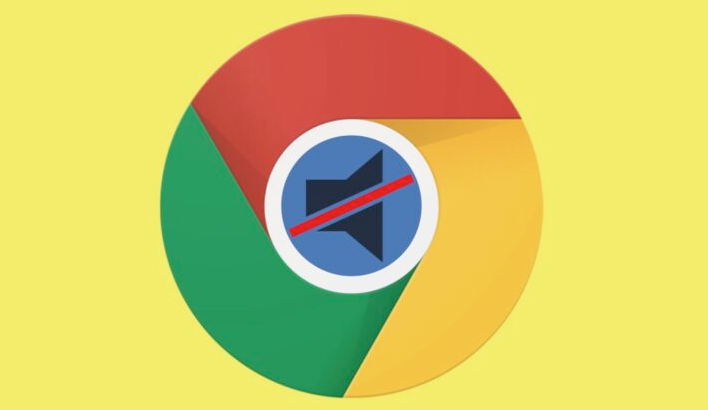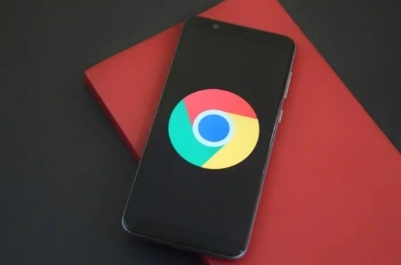您的位置:首页 > 谷歌浏览器视频播放无声故障排查及修复技巧
谷歌浏览器视频播放无声故障排查及修复技巧
时间:2025-08-13
来源:Chrome浏览器官网
详情介绍

1. 检查音频设置:
- 在浏览器的右上角,点击“菜单”按钮。
- 在下拉菜单中选择“设置”。
- 在设置页面中,找到“高级”或“隐私与安全”选项。
- 向下滚动到“媒体”部分,确保“允许网站使用我的音频设备”选项被选中。
2. 更新浏览器:
- 打开浏览器的“帮助”菜单,然后选择“关于 google chrome”。
- 在弹出窗口中,点击“更新 Google Chrome”按钮。
- 如果浏览器提示你下载更新,请按照指示操作。
3. 禁用插件:
- 打开浏览器的“扩展”标签页。
- 在扩展列表中,找到可能引起问题的插件。
- 禁用该插件,然后尝试重新播放视频。
4. 清除缓存和cookies:
- 打开浏览器的“设置”菜单。
- 选择“清除浏览数据”。
- 在弹出的窗口中,选择“所有数据”,然后点击“清除数据”。
- 等待浏览器清理完成后,再次尝试播放视频。
5. 检查硬件问题:
- 确保你的扬声器、耳机或其他音频输出设备正常工作。
- 尝试将音频输出切换到不同的设备上,以排除是某个特定设备的问题。
6. 更新操作系统:
- 访问你的操作系统的官方网站,查找最新的更新。
- 根据提示安装更新,并重启计算机。
7. 联系技术支持:
- 如果以上步骤都无法解决问题,可能是浏览器或操作系统的问题。
- 考虑联系技术支持人员寻求帮助。
请注意,这些建议可能需要根据你遇到的具体问题进行调整。如果你不熟悉这些步骤,建议寻求专业人士的帮助。
继续阅读